
Cách sử dụng ứng dụng Zoom Meeting trên điện thoại
Dịch bệnh COVID - 19 đã làm gián đoạn nhiều hoạt động trực tiếp và phải chuyển qua gián tiếp. Học tập và làm việc là những hoạt động bị ảnh hưởng nhiều nhất. Sử dụng ứng dụng Zoom Meeting trên điện thoại, tablet hay laptop giúp bạn dễ dàng trao đổi công việc và tiếp tục học tập từ xa. Bài viết dưới đây sẽ hướng dẫn bạn cách sử dụng Zoom Meeting trên điện thoại đơn giản. Mời bạn tìm hiểu qua nhé.
1. Tải Zoom về điện thoại
- Điện thoại sử dụng hệ điều hành Android các bạn vào Cửa Hàng Play để tải
- Điện thoại sử dụng hệ điều hành IOS các bạn vào App store để tải
2. Đăng nhập vào Zoom
- Hướng dẫn đăng ký tài khoản Zoom:
- Hướng dẫn được thực hiện trên iPhone 7 Plus với hệ điều hành iOS (14.2).
- Phiên bản ứng dụng: 5.6.4.
Bước 1: Bấm vào Đăng ký > Xác nhận ngày sinh của bạn.
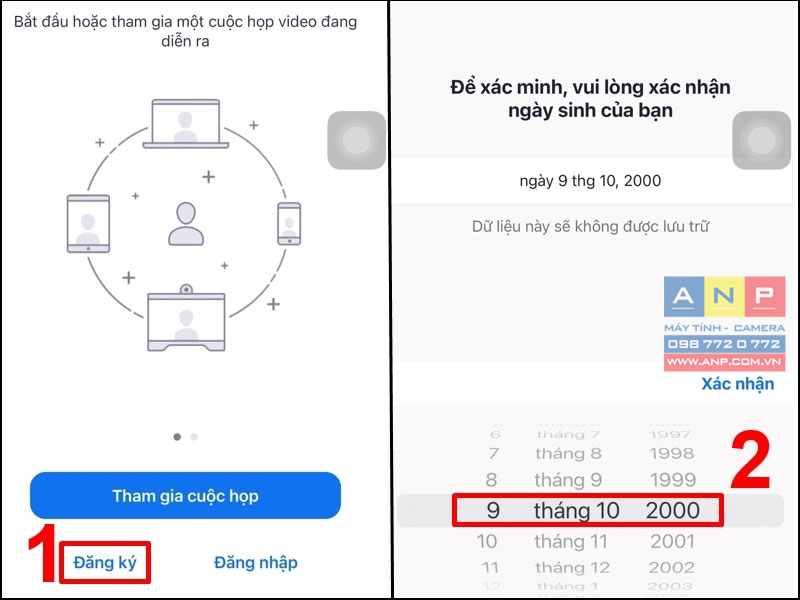
Bước 2: Nhập đầy đủ địa chỉ email, tên, họ > Bấm Đăng ký.
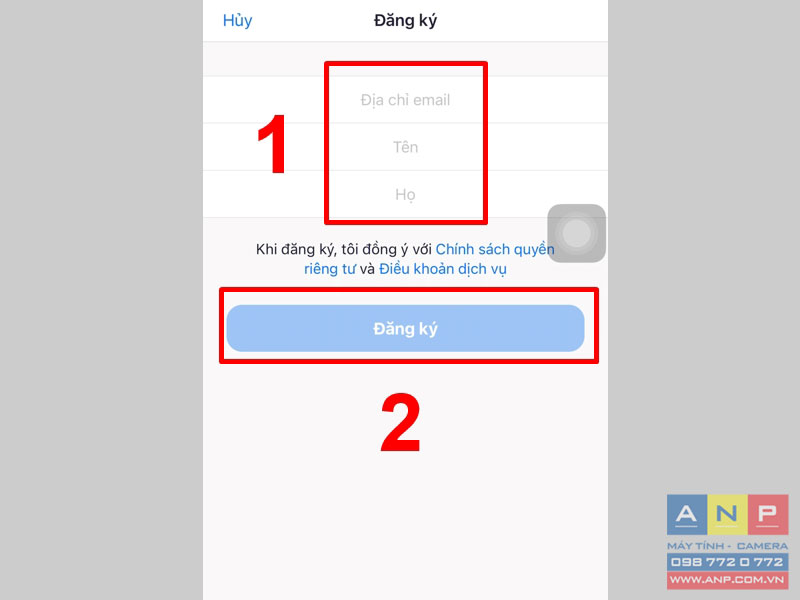
Bước 3: Kiểm tra email đã nhập ở trên và bấm Kích hoạt tài khoản.
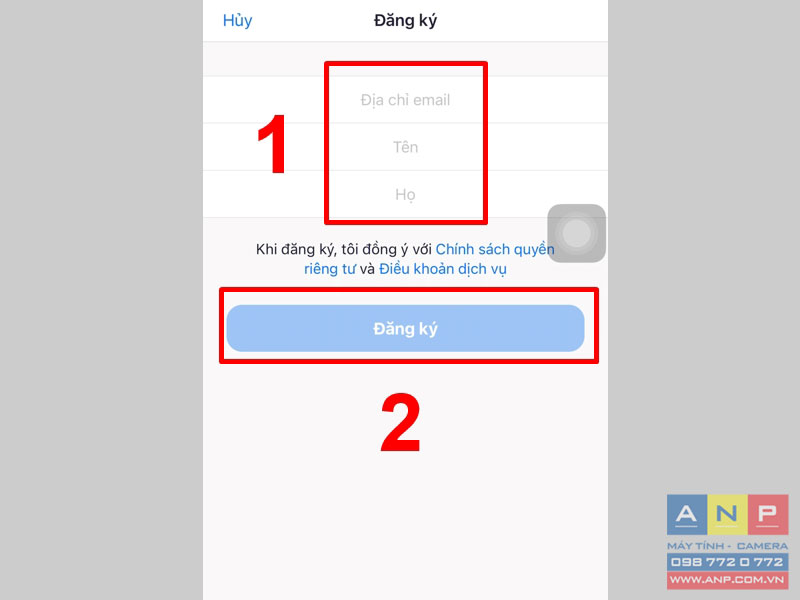
Bước 4: Nhập Mật khẩu và Xác nhận mật khẩu đúng theo yêu cầu > Chọn Tiếp tục (Continue).
Nếu bạn không muốn mời người khác, chọn Bỏ qua bước này.
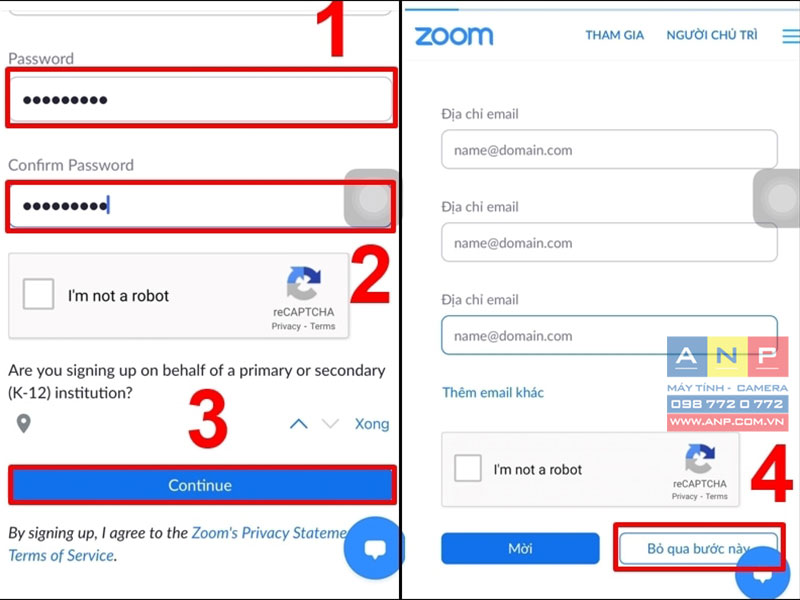
Bước 5: Bạn có thể bắt đầu cuộc họp bằng cách chọn Bắt đầu cuộc họp ngay.
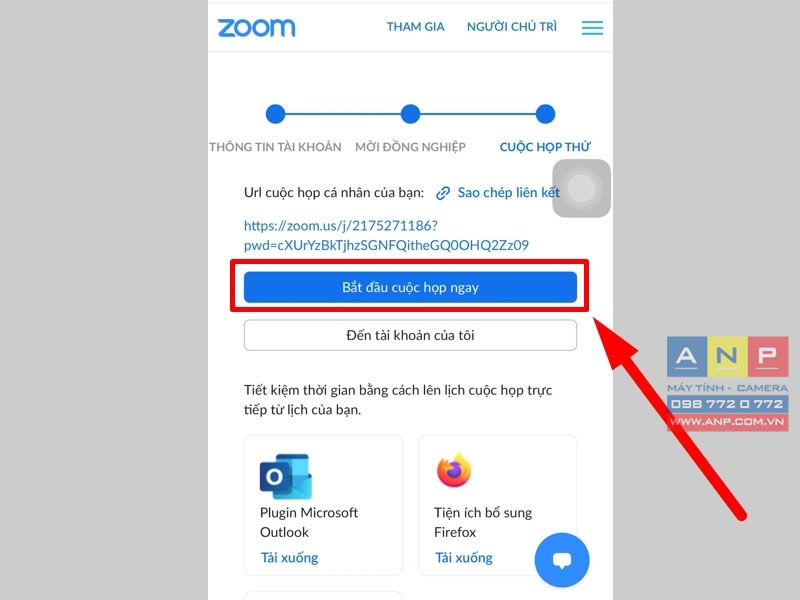
- Hướng dẫn đăng nhập tài khoản Zoom:
Bước 1: Chọn Đăng nhập > Nhập thông tin của bạn > Bấm Đăng nhập.

3. Tham gia phòng học trực tuyến
Bước 1: Bấm Tham gia > Nhập ID Cuộc họp > Chọn Tham gia.
Bạn có thể đổi tên của mình tại Tham gia với một tên liên kết cá nhân.

Bước 4: Chọn OK để cấp quyền cho Zoom truy cập camera và micro.
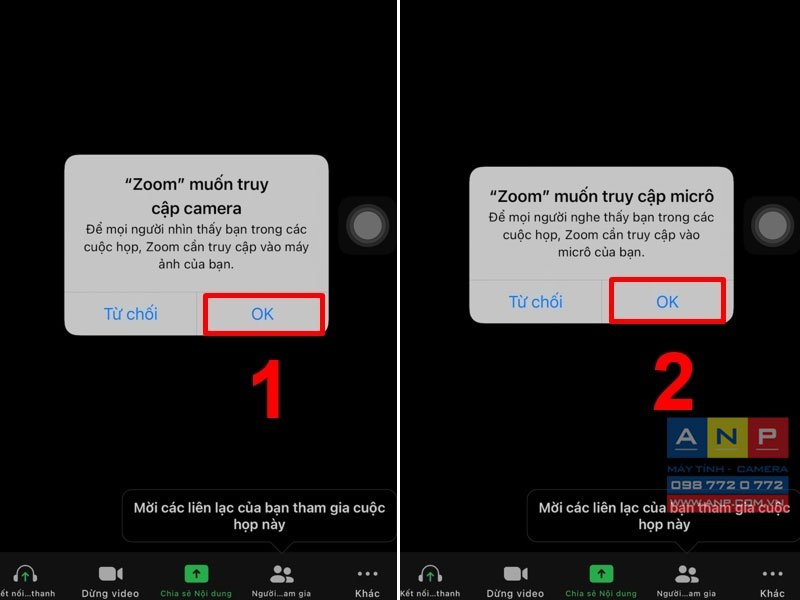
- Sử dụng tính năng trò chuyện:
Bạn bấm vào Khác > Chọn Trò chuyện.

- Thoát phòng học:
Bạn chọn Kết thúc > Chọn Kết thúc cuộc họp cho tất cả.
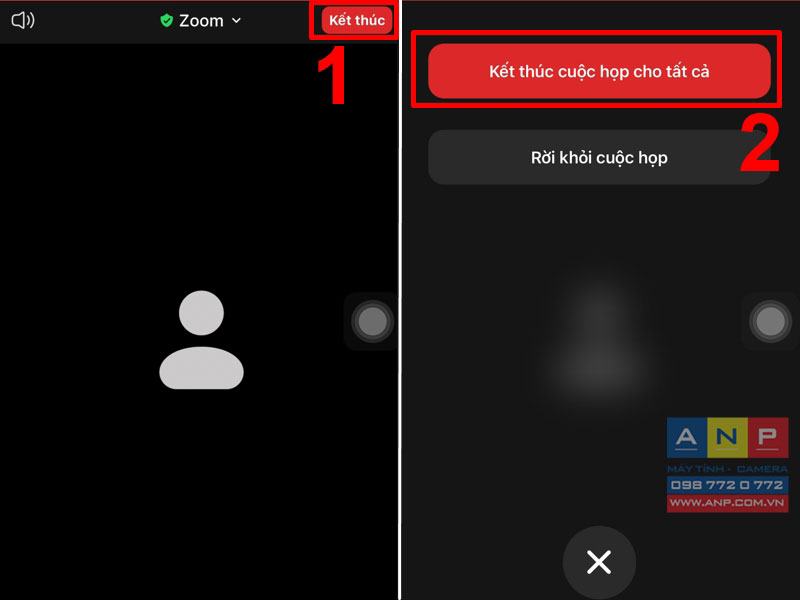
4. Tự tạo phòng học
Cách tạo cuộc họp trên Zoom đơn giản như sau:
Bước 1: Bấm chọn Cuộc họp mới > Chọn Bắt đầu một Cuộc họp.
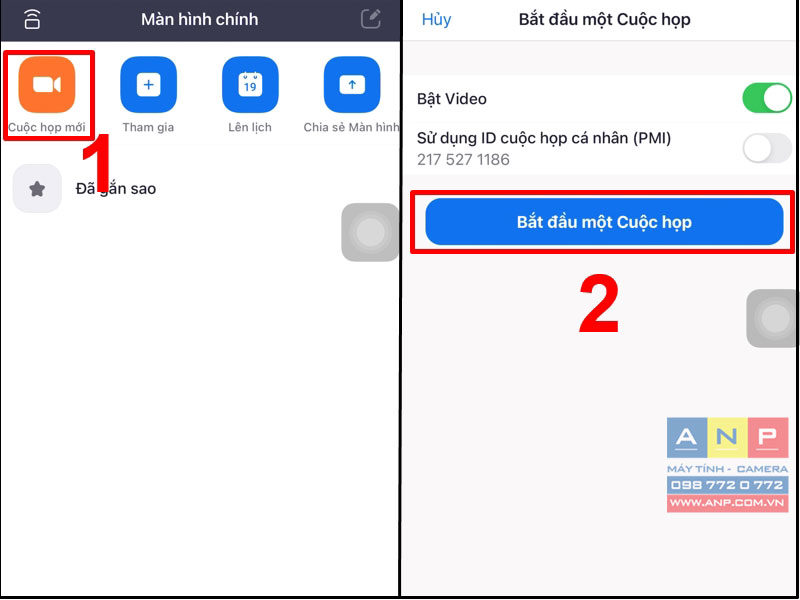
Bước 2: Bấm chọn Người tham gia > Chọn Mời để mời mọi người vào tham gia cuộc họp.
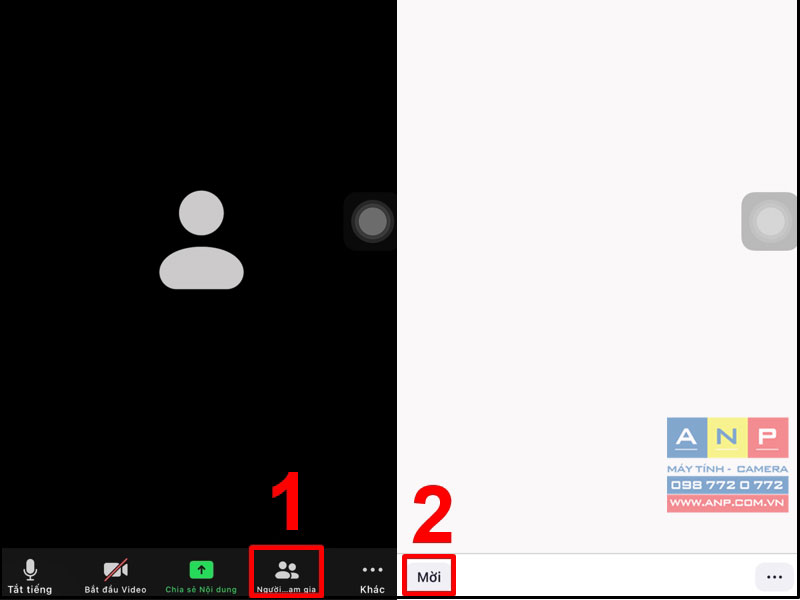
Để kết thúc cuộc họp, bạn nhấn Kết thúc > Kết thúc cuộc họp cho tất cả.
Hy vọng với hướng dẫn trên, bạn có thể dễ dàng tham gia phòng họp cũng như tạo phòng họp mới trên Zoom. Cảm ơn bạn đã theo dõi và hẹn gặp lại ở những bài viết sau.



























